Téma
- #Emoji készítés
- #GIF emoji
- #Egyedi emoji
- #Slack emoji
- #Slack
Létrehozva: 2024-11-11
Frissítve: 2024-11-11
Létrehozva: 2024-11-11 11:53
Frissítve: 2024-11-11 11:54
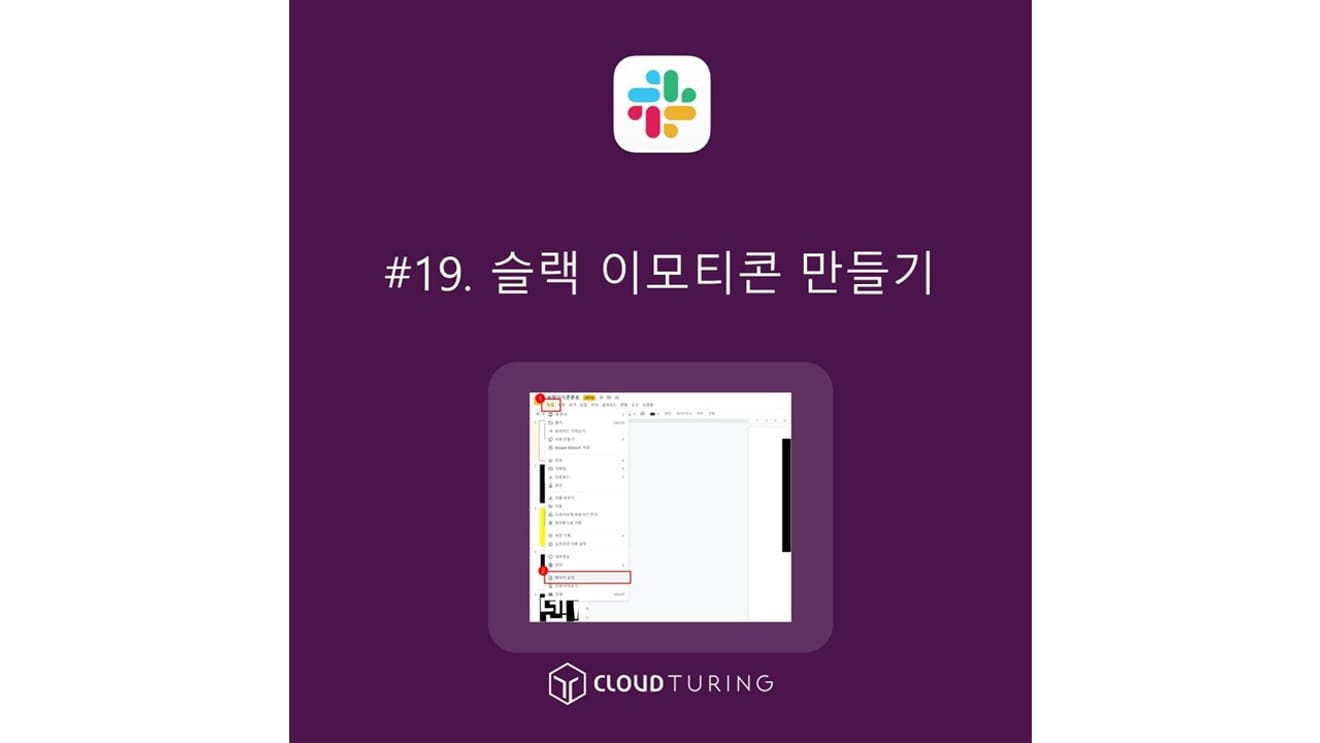
Útmutatást adok, hogyan készíthet egyedi emojikat a Slack-hez.
Természetesen vannak alapértelmezett emojik, de a gyakran használt, vagy az "elolvasva", "köszönöm", "kész" szavak esetében egyértelműbb lehet egy magyar nyelvű emoji. Elfogadom, hogy túl (negatív értelemben) magyar stílusú, de sajnos nincs más megoldás.
1. Nyissa meg a "Slackikonfontpptx" fájlt.
- A fájl mérete [Fájl] → [Oldalbeállítás] segítségével 30 cm x 30 cm-re lett beállítva.
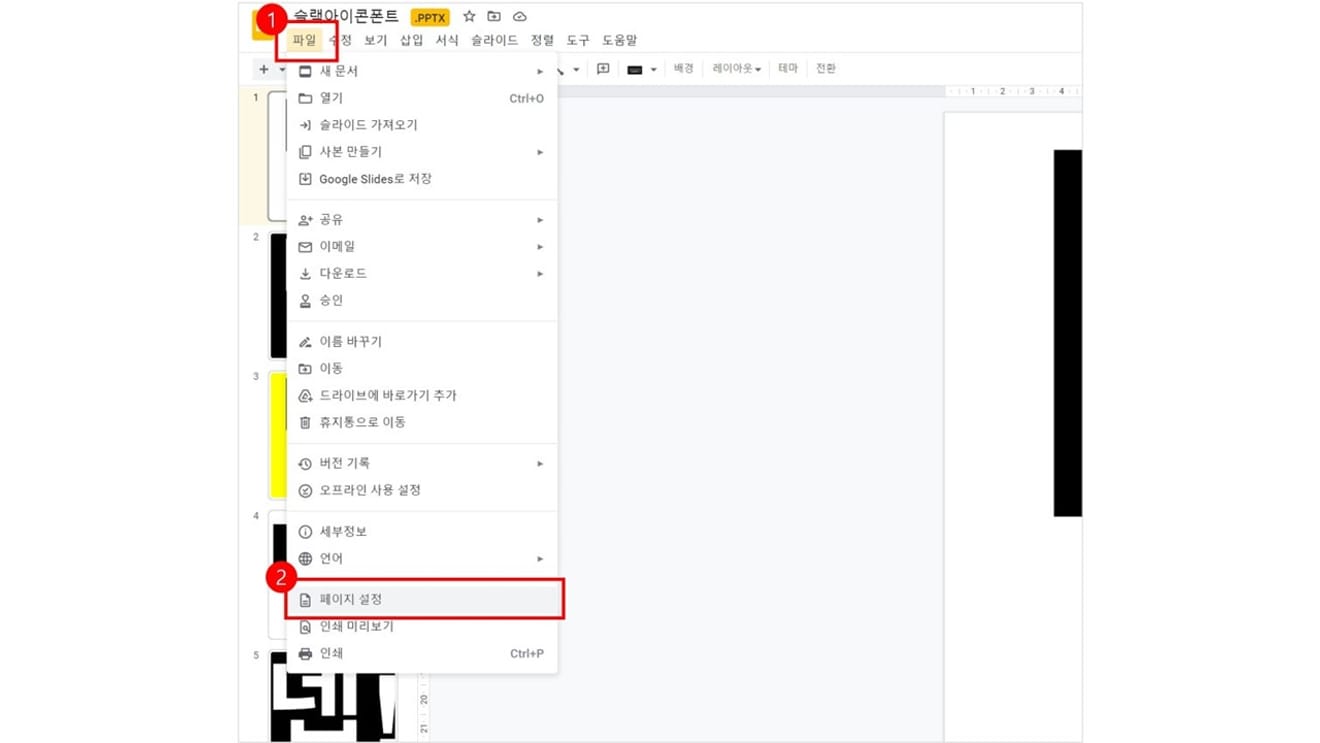
2. Ha animált fájlt szeretne készíteni, több fájlt kell létrehoznia a kívánt formátumban, ha egy fix képet szeretne használni, akkor csak egyet kell létrehoznia.
- Kattintson a [Fájl] → [Letöltés] → [JPEG kép] elemre a JPEG fájl letöltéséhez.
3. Ha a letöltött kép fájl neve 2 karakteres, akkor érdemes függőlegesen megnyújtani. (De használhatja így is).
- Ebben az esetben nyissa meg a "Slackképpptx" fájlt.
4. Helyezze be a letöltött képet a "Slackképpptx" fájlba.
5. Kattintson a jobb gombbal a képre, majd válassza a [Formátum beállításai] lehetőséget.
- A [Formátum beállításai] aktiválásakor egy felugró ablak jelenik meg jobbra.
- Ezután kattintson a [Méret és forgatás] elemre.
6. A [Méret és forgatás] ablakban ne jelölje be a [Zárolt szélesség-magasság arány] jelölőnégyzetet, és módosítsa a méretet 30 cm x 60 cm-re.
7. Töltsük le újra ezt a fájlt.
- Kattintson a [Fájl] → [Letöltés] → [JPEG kép] elemre a JPEG fájl letöltéséhez.
Az animált GIF-ek készítéséhez az ezgif (https://ezgif.com/maker) webhelyet használjuk.
1. Válassza ki a fájlt, majd töltse fel.
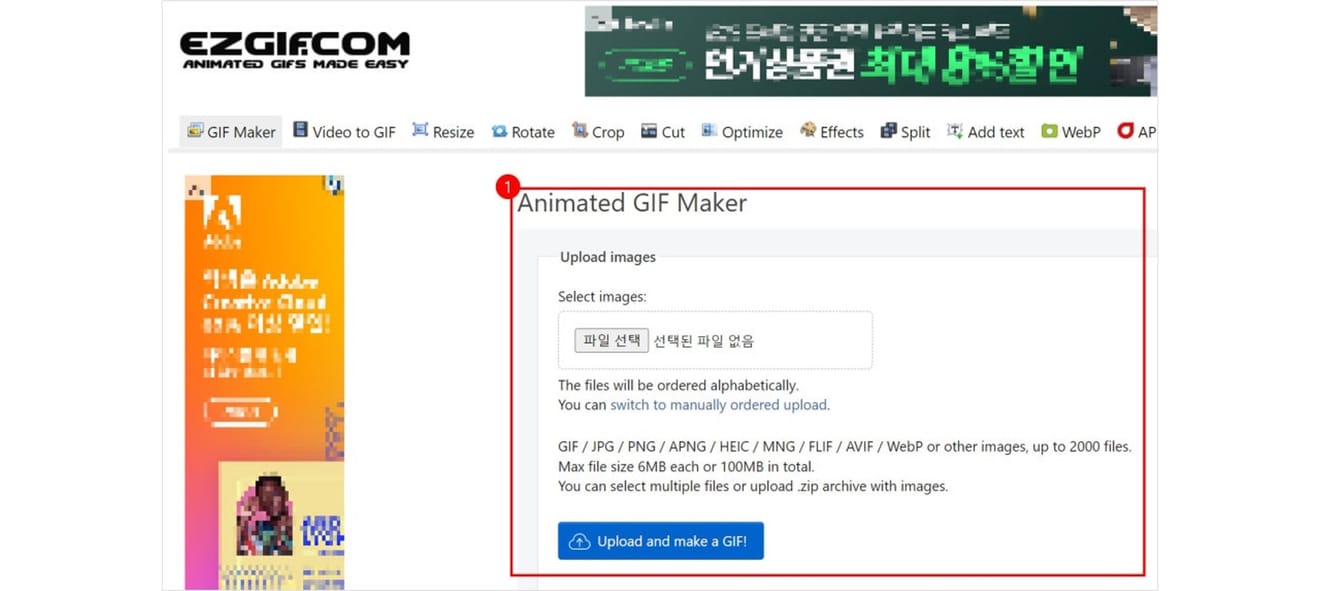
- Több képet is kiválaszthat és feltölthet.
2. Miután feltöltötte a képeket, kattintson újra a [Feltöltés és GIF készítése!] gombra.
3. A Delay (késleltetés) 20 értéke 0,2 másodpercet jelent. Ha túl gyorsan változik, akkor nem jó, mert szöveg. Jobb, ha 200 (2 másodperc) vagy 500 (5 másodperc) értékre állítja.
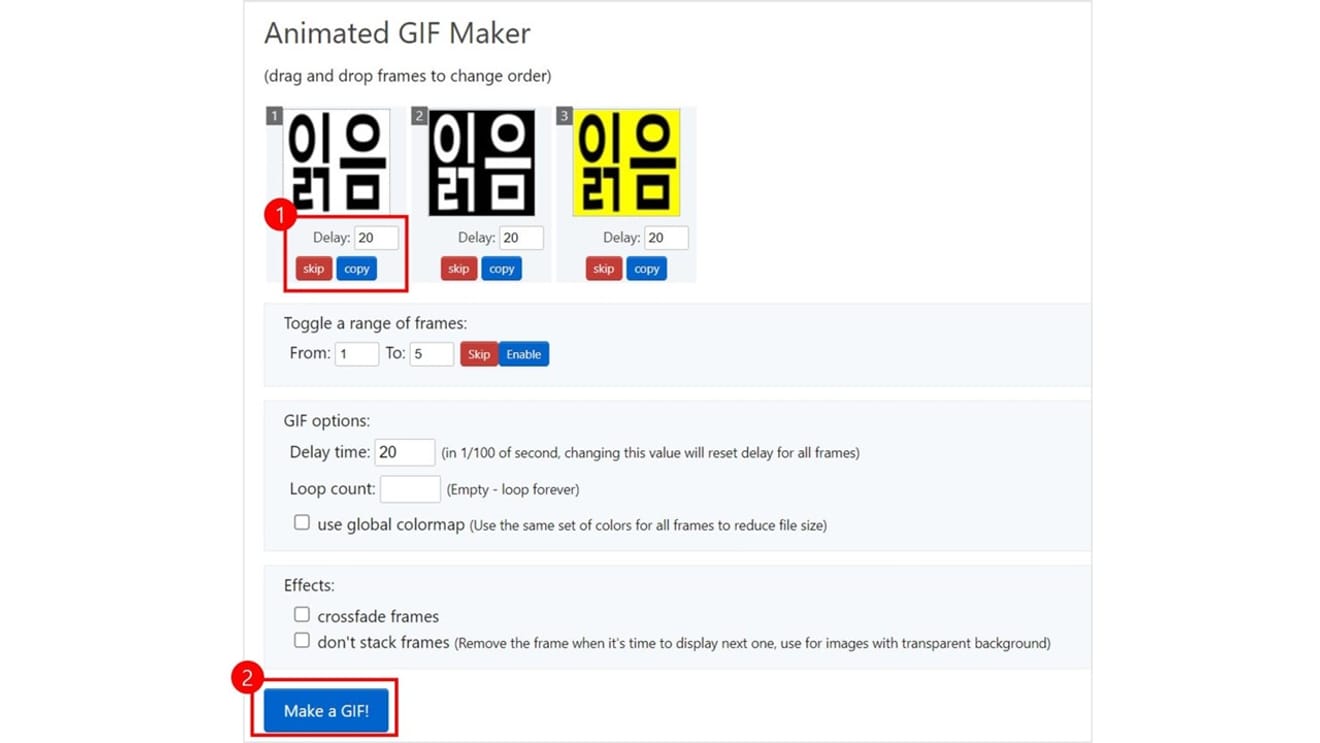
4. Kattintson a [GIF készítése!] gombra.
5. Görgessen lefelé, és kattintson a [Mentés] gombra a letöltéshez.
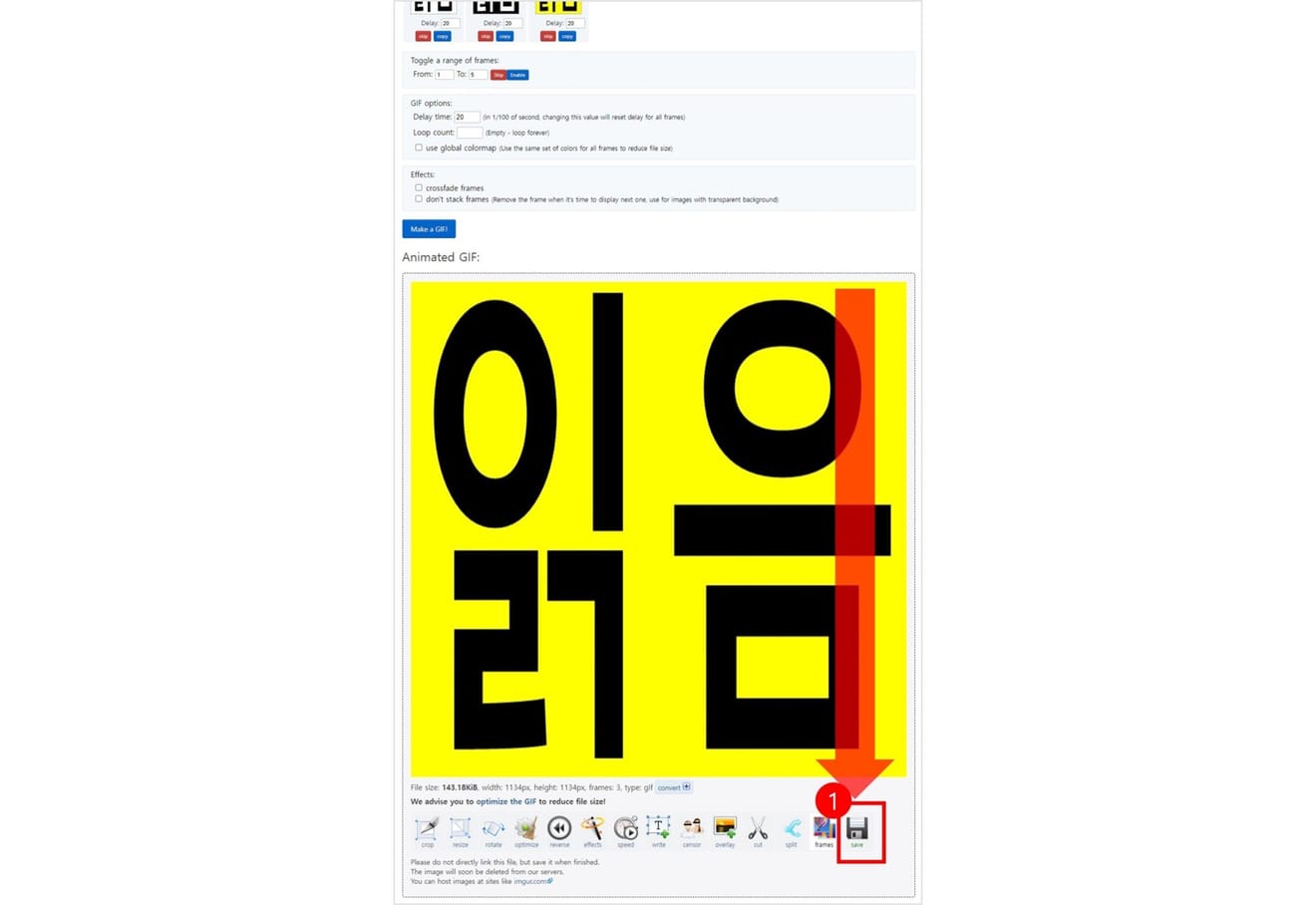
Hozzászólások0